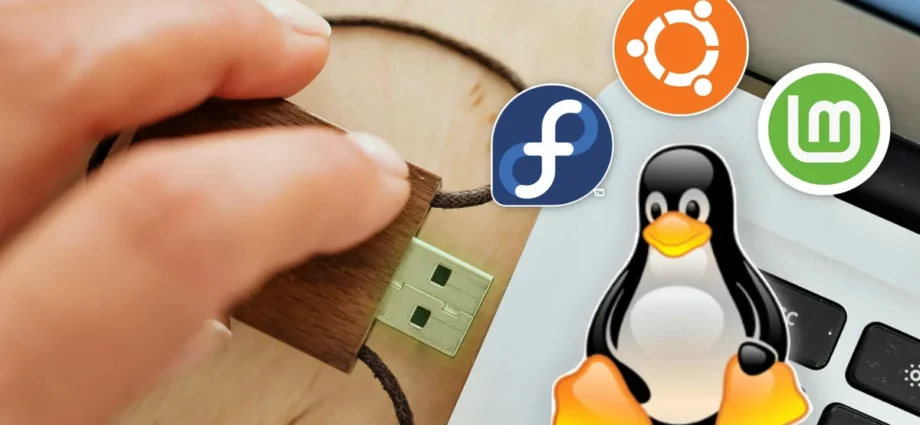No es necesario que uses una máquina virtual o que instales directamente una distribución de Linux en tu PC con Windows. Con un pendrive o disco duro externo es más sencillo.
Instalar Linux en pendrive
Montaje/Pexels
Por: Pedro Venegas
El fin de soporte de Windows 10 está a punto de suceder y si no quieres ir a Windows 11 o simplemente el PC no cuenta con la capacidad de soportar este sistema operativo, lo más seguro es que estés pensando en pasarte a Ubuntu, Linux Mint o Fedora, que son alternativas gratuitas, poco exigentes y similares.
Tarde o temprano tendrías que irte a un nuevo entorno, incluso si piensas activar el ESU gratis que permite usar el SO hasta 2026. El único problema que tal vez tengas es que probablemente no sepas cuál elegir y estar probando varias opciones, pasando de una a otra por medio de instalaciones consecutivas, no sea lo que quieras hacer.
Todo ese esfuerzo puedes evitarlo si tan solo utilizas una memoria USB a tu favor. Crear unidades de arranque de las distros que quieras evaluar para decidir quedarte con una en especial es lo mejor que te puede suceder. Te ahorrarás mucho tiempo con la estrategia que vas a aprender en esta guía y seguro que va a servirte de ayuda.
- Usa Ventoy con una unidad USB para ejecutar cualquier distribución
- Cómo configurar y usar Ventoy
Usar Ventoy para distro Linux
Computer Hoy
Esta es una herramienta gratis y de código abierto que sirve principalmente para que una unidad USB pueda ser configurada para crear un arranque múltiple para sistemas operativos, justo lo que necesitas para resolver el problema de probar diversas distribuciones de Linux.
Por ejemplo, puedes tener Ubuntu, Linux Mint, ZorinOS, Manjaro y otras en un solo pendrive o disco duro externo para que no tengas que reinstalar cosas cada vez que necesites acceder a un nuevo SO. De esta manera, funciona distinto a Rufus o Etcher, que suelen ser los preferidos para crear unidades de arranque.
Lo interesante de esta aplicación es que cuenta con compatibilidad con las distros más populares y si tienes varias que previamente has instalado, tienes una pequeña interfaz en la que puedes seleccionar a cuál de ellas acceder de una manera sencilla y no requiere de constantes actualizaciones que generen interrupciones.
Cómo configurar y usar Ventoy
Funciones de Ventoy
Ventoy
Ventoy es compatible con formatos ISO, WIM, IMG y EFI, por lo que solo es cuestión de que descargues la imagen ISO de los sistemas operativos que deseas instalar, las cuales son bastante ligeras. Para que te hagas una idea, con tan solo 128 GB a tu disposición, puedes contar con varias, aunque se recomiendan más si piensas utilizar estas alternativas con frecuencia.
El proceso es similar a como cuando instalas Windows 11 con Rufus, pero con ciertas variaciones. Lo primero que tienes que hacer es ir a la página oficial y descargar el programa con la opción que quieras, ya sea ZIP, GZ o ISO. Una vez que lo tengas, en esa carpeta debes ejecutar Ventoy2Disk.exe.
Tras hacer esto, se abrirá una ventana y vas a tener que conectar la memoria USB para elegirla desde el apartado de Dispositivo. Después, solo tienes que hacer clic en Instalar para que se realice el formateo y, cuando se complete, esta va a aparecer como si fuera otro disco adicional.
En este punto, solo es necesario copiar y pegar las imágenes ISO de los SO o instalar los sistemas directamente en la raíz. Sí, así de fácil es todo el proceso, ya que no hay que generar un USB booteable con cada opción.
Ahora, para poder ejecutar la distribución deseada de las varias que has instalado, solo tienes que reiniciar el equipo e ir a la BIOS o al menú de arranque para seleccionar la unidad USB. A continuación, deberías ver un menú donde van a aparecer cada una de las ISO que has agregado, así que debes elegir la que vayas a iniciar.
Con esta herramienta, ya no hay excusas para no prepararse para el fin de soporte de Windows 10. Haciendo esto vas a poder hacer la prueba con cada una de las alternativas sin necesidad de una unidad particular, máquinas virtuales, simulaciones online con DistroSea u otros métodos.